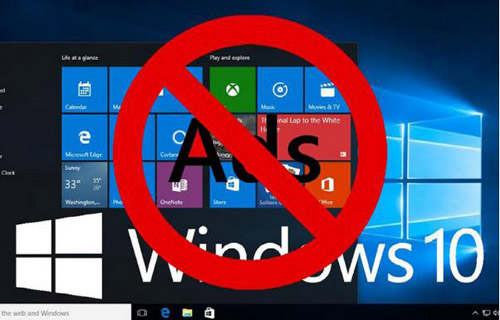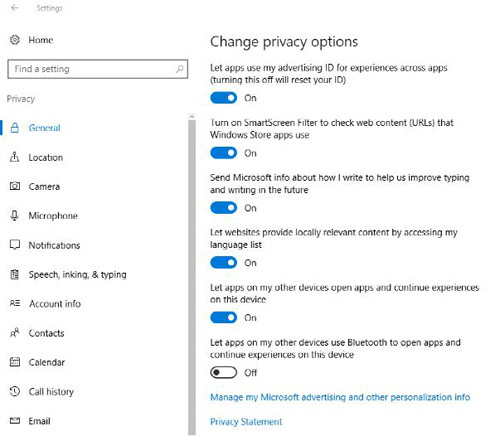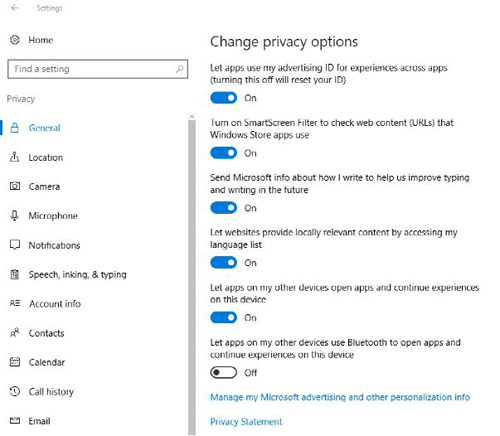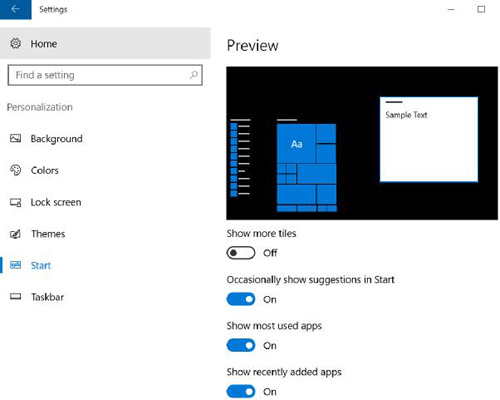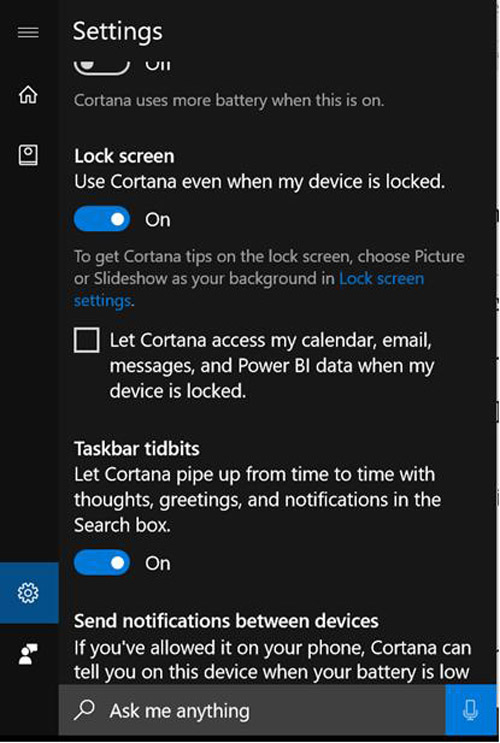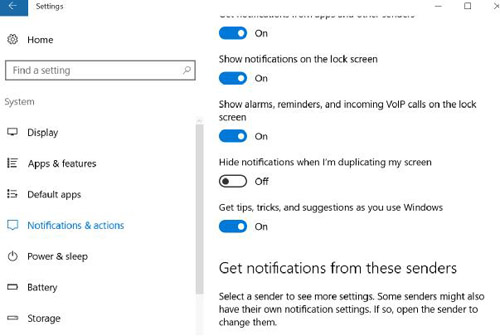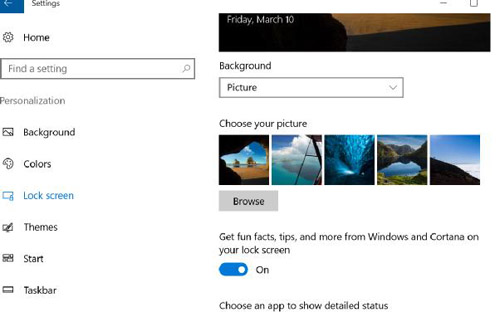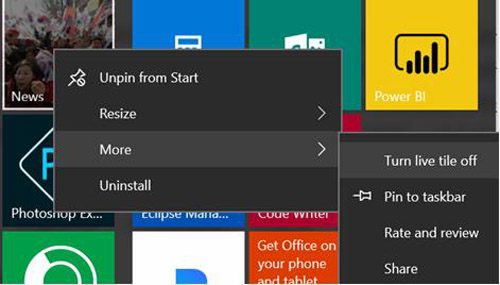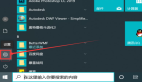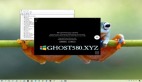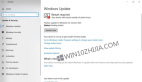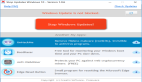如何禁掉Windows 10上的所有廣告
譯文【51CTO.com快譯】去年,Windows 10曾經(jīng)有過一段時(shí)期的免費(fèi)升級,但是它卻使用一些不同的途徑向系統(tǒng)推送了各種廣告(當(dāng)然如果是花錢升級的,那就更可悲了)。這些廣告會出現(xiàn)在不同的地方,包括開始菜單,Action Center(操作中心),Cortana(小娜)以及鎖定的屏幕上。這些廣告誘導(dǎo)你去購買那些對你來說可能需要也可能根本不必要的應(yīng)用和服務(wù)。
鑒于上述情況,許多用戶都認(rèn)為這些侵入到系統(tǒng)里的廣告已經(jīng)足以降低了Windows 10的整體用戶體驗(yàn)度。不過幸運(yùn)的是,有著一些實(shí)用的技巧能夠禁用或阻止到大部分的廣告,這就是我們將在下文要討論的內(nèi)容。
下面是廣告出現(xiàn)之處和對應(yīng)的安全禁用它們的技巧列表。你準(zhǔn)備好了嗎?那就讓我們開始禁用廣告吧!
一、不再獲取個(gè)性化的廣告
微軟使用一個(gè)單獨(dú)的廣告ID在Windows 10上進(jìn)行廣告的目標(biāo)投放與顯示。它跟蹤應(yīng)用程序的使用和Windows商店的購買,以顯示那些你最有可能點(diǎn)擊或跟進(jìn)的個(gè)性化的廣告。避免這種目標(biāo)投放的廣告出現(xiàn)的最好方法是:禁用掉你系統(tǒng)里的廣告標(biāo)識,以便其他公司不能基于你的興趣來顯示廣告。因此,你可以執(zhí)行以下步驟來關(guān)掉你的廣告ID:
1. 打開“設(shè)置”,點(diǎn)擊“隱私”并選擇“常規(guī)”。
2. 在“更改隱私選項(xiàng)”下,將選項(xiàng)“讓應(yīng)用程序以跨應(yīng)用體驗(yàn)的方式使用我的廣告ID”滑到關(guān)閉狀態(tài)。
同時(shí),請?jiān)谀阆到y(tǒng)上的每一種瀏覽器(包括微軟的Edge瀏覽器)上執(zhí)行如下步驟,以去除在瀏覽網(wǎng)頁時(shí)出現(xiàn)的個(gè)性化廣告:
1. 瀏覽并訪問網(wǎng)址:https://choice.microsoft.com/zh-cn/opt-out。
2. 將名為“此瀏覽器中的個(gè)性化廣告”和“在任何地方使用 Microsoft 帳戶登錄均可看到的個(gè)性化廣告”的選項(xiàng)都滑到關(guān)閉狀態(tài)。
二、從開始菜單中去除廣告
開始菜單是諸如文件、應(yīng)用程序、設(shè)置、和其他的集中入口。微軟已經(jīng)找到了一種通過建議應(yīng)用程序來賺錢的方法。這些廣告極力推薦那些你的電腦上尚未安裝的應(yīng)用程序;而且微軟盡力說服你從Windows商店里去使用或購買它們。幸運(yùn)的是,用戶可以通過執(zhí)行以下步驟來關(guān)閉這些廣告或建議:
1. 打開“設(shè)置”,選擇“個(gè)性化”,然后點(diǎn)擊“開始”選項(xiàng)。
2. 將“偶爾在開始里顯示建議” 滑到關(guān)閉狀態(tài)。
三、從Cortana搜索中去除廣告
Cortana是你的個(gè)人數(shù)字助理,它總能提供一些提示、建議和幫助。它會鼓勵和誘使你去使用各種基于AI的特征,也會給你一些本身就是一種廣告的建議。如果你不想讓Cortana給你這些廣告的話,可以通過以下步驟禁用掉該特征:
打開“Cortana”,點(diǎn)擊“設(shè)置”圖標(biāo),將“關(guān)閉任務(wù)欄花絮” 滑到關(guān)閉狀態(tài)。
四、從Action Center去除廣告
操作中心是由Windows 10所引入的通知中心,類似于Android的通知面板,用于顯示來自應(yīng)用程序的各類通知。微軟也利用了此空間來推送提示、技巧、建議和廣告。如果你覺得此類廣告和建議很是突兀的話,你可以通過以下步驟刪除它們:
1. 打開“設(shè)置”,點(diǎn)擊“系統(tǒng)”,然后選擇“通知與行動”。
2. 將“在你使用Windows時(shí)得到提示、技巧和建議” 滑到關(guān)閉狀態(tài)。
五、從鎖屏中去除廣告
鎖定屏幕是一種安全的屏幕,用來保護(hù)你的電腦免受未經(jīng)授權(quán)的訪問。它在處于無人值守或是休眠或是啟動的時(shí)候要求輸入你的密碼。當(dāng)中使用Windows Spotlight(聚焦)、自定義背景或幻燈片,以及顯示提示、建議和更多來自Cortana和Windows的內(nèi)容時(shí),系統(tǒng)也會乘機(jī)使用此屏幕來顯示廣告。
不幸的是,Windows Spotlight不允許禁用那些顯示在鎖定屏幕上的提示或廣告。然而,使用自定義的背景或是幻燈片還是可以禁用此類提示、建議或廣告的。下面就是如何從鎖屏中去除廣告:
1. 打開“設(shè)置”,選擇“個(gè)性化”,然后點(diǎn)擊“鎖定屏幕”。
2. 在“背景”下拉框里選擇“圖片”或“幻燈片”。
3. 將“在你的鎖定屏幕上從Windows和Cortana獲得有趣的事實(shí)、技巧和更多”選項(xiàng)滑到關(guān)閉狀態(tài)。
六、從應(yīng)用磁貼中去除廣告
Metro應(yīng)用是Windows 8所引入適合觸摸屏的應(yīng)用程序。這些應(yīng)用程序或游戲以小的應(yīng)用磁貼的形式出現(xiàn)在開始菜單或屏幕上。它們可能顯示圖片或廣告甚至視頻廣告的幻燈片,以展示對某些游戲或應(yīng)用的一些見解。如果你被它們打擾了,并希望刪除它們的話,可以遵循以下的步驟:
1. 打開“開始”菜單和“右鍵”某個(gè)廣告磁貼。
2. 選擇“卸載”,并再次單擊“卸載”。
注意:有一些瓷磚只是廣告(而非應(yīng)用程序),所以應(yīng)選擇“從開始中解除掉”來刪除它們。
七、從動態(tài)磁貼中去除廣告
開始菜單顯示各種動態(tài)磁貼,它們顯示廣告和鏈接以供從Windows商店下載或購買新的應(yīng)用程序。同時(shí),一些應(yīng)用程序也使用此功能來顯示廣告或分享有關(guān)它們的一些新特性。如果你對此覺得煩惱,且不希望看到這些廣告或建議的話,則可以卸載這些程序(如果你鮮少使用它們)或禁用它們那些顯示更新或動態(tài)內(nèi)容的動態(tài)磁貼。以下是逐步操作的過程:
1. 打開“開始”菜單,右鍵單擊一個(gè)動態(tài)磁貼,并選擇“更多”。
2. 點(diǎn)擊“關(guān)閉動態(tài)磁貼”。
注意:另有一種選擇是右鍵單擊該應(yīng)用程序,并選擇“從開始中解除掉”選項(xiàng)。
八、卸載應(yīng)用程序的顯示廣告
Windows 10中有各種預(yù)安裝的應(yīng)用會顯示廣告或引誘你試用新的應(yīng)用或功能。你從Windows商店下載的應(yīng)用會向Action Center推送廣告或是在使用它們的時(shí)候顯示各種廣告。如果你想一勞永逸地卸載所有此類應(yīng)用程序和其他不必要的應(yīng)用的話,請遵循以下步驟:
1. 打開“設(shè)置”,選擇“系統(tǒng)”,然后單擊“應(yīng)用和功能”。
2. 在你想刪除的應(yīng)用程序上點(diǎn)擊“卸載”按鈕。
注意:一些預(yù)安裝的應(yīng)用程序,如Windows商店、Xbox、Groove音樂、以及電影和電視都是被限制的應(yīng)用程序,你不能靠自己刪除或卸載掉。
而一些你可以安全地從Windows 10上刪除的應(yīng)用程序包括有:3D Builder、App Installer、Feedback Hub、Get Office、Get Started、Microsoft OneDrive (如果你不使用它的話)、Microsoft Solitaire Collection(如果你不喜歡這個(gè)游戲的話)、News、Paid Wi-Fi & Cellular、Skype Preview(如果它是對你沒什么用處的話)等等。
九、從微軟Edge中去除廣告
Windows 10附帶了一個(gè)全新的網(wǎng)頁瀏覽器名為微軟Edge,它會在瀏覽網(wǎng)頁的同時(shí)顯示微軟或Bing相關(guān)的廣告。如果你運(yùn)行的是Windows 10周年更新版,你就可以從Windows商店里安裝一個(gè)流行的Adblock擴(kuò)展插件。你可以參見http://www.hongkiat.com/blog/extensions-supercharge-microsoft-edge/,以獲知安裝在該瀏覽器中的擴(kuò)展列表(包括廣告攔截器)。
十、從Windows Ink(墨跡書寫)中去除廣告
微軟引入了一個(gè)對書寫友好的接口稱為Windows Ink,它為Sticky notes、Screen Sketch和Sketchpad三個(gè)應(yīng)用提供了筆記和草圖功能。任何使用觸摸或非觸摸屏設(shè)備的人,都可以使用手指、觸摸筆或鼠標(biāo),在這些工作區(qū)內(nèi)進(jìn)行手書或繪畫。在使用這些區(qū)域的時(shí)候,你會看到各種第三方應(yīng)用所推薦的廣告。你可以使用如下步驟刪除這些廣告:
1. 打開“設(shè)置”,點(diǎn)擊“設(shè)備”,并選擇“筆和Windows Ink”。
2. 將“顯示推薦的應(yīng)用建議” 滑到關(guān)閉狀態(tài)。
注意:這些設(shè)置可能會也可能不會是可見的,這取決于你的Windows 10系統(tǒng)版本以及所安裝的硬件設(shè)備。
總結(jié)
你在根據(jù)上述指導(dǎo)禁用了各個(gè)選項(xiàng)之后,整個(gè)Windows 10系統(tǒng)上顯示的各種廣告將會顯著減少。不過,這些系統(tǒng)選項(xiàng)是不會刪除掉那些來自于本身就支持廣告且并無選項(xiàng)去禁用它們的應(yīng)用程序。
我們希望你能夠通過使用上面的技巧來實(shí)現(xiàn)一個(gè)沒有廣告的Windows 10環(huán)境。當(dāng)然,如果你知道任何更多此類技巧,那么請不吝與我們聯(lián)系。同時(shí),你也可以與我們分享一些你所認(rèn)為的Windows 10上的“廣告瘋狂”。
原文標(biāo)題:How to Disable All Ads in Windows 10,作者:Ashutosh KS
【51CTO譯稿,合作站點(diǎn)轉(zhuǎn)載請注明原文譯者和出處為51CTO.com】